Un format image, c'est un format de fichier pour une image numérique. Il en existe de nombreux et les plus connus du grand public sont notamment JPG, PNG ou encore GIF. On résume souvent de manière simpliste une image à un tableau de points de différentes couleurs.
Pourtant un fichier image peut stocker celle-ci de bien des manières, le souci principal étant de trouver le bon compromis entre le poids et la qualité des données graphiques. Voici les grandes lignes de ce qu'il faut savoir et en prime une solution pour convertir une image vers un autre format.

Si pour vous une image c'est un tableau ou une matrice regroupant un ensemble de point de couleur et de luminosité différentes, c'est que vous avez en tête une image matricielle. Ces points sont généralement appelés pixels (diminutif anglais de l'expression élément d'image).
Un pixel est alors codé sous la forme d'un nombre codant sa couleur et sa luminosité. Ce sont typiquement les formats BMP, JPG, GIF ou PNG.
L'autre grand type de format, ce sont les images vectorielles. Cette fois on n'enregistre pas une matrice de pixel, mais une liste d'objets géométriques élémentaires (segments de droite, arcs de cercle, polygones, courbes de Bézier, etc.) avec des attributs de forme, couleur, position, etc.
Les images vectorielles sont redimensionnables sans perte de qualité, au contraire des images matricielles. Et leur taille de fichiers est souvent dérisoire. C'est pourquoi on les utilise pour les logos. On trouve notamment les formats vectoriels SVG et VML.
Les 2 types ne sont pas incompatibles. On trouve des convertisseurs d'image capable de convertir du vectoriel en matriciel et réciproquement.
La compression concerne les images matricielles, décrites comme un tableau de pixels. Il existe des formats non compressés comme BMP (pour BitMaP, un format développé par Microsoft et IBM en 1990) qui produisent des fichiers très volumineux et pas forcément d'une excellente qualité, mais qu'on peut ouvrir très facilement sur à peu près n'importe quel système.
Toutefois, l'industrie informatique a rapidement cherché des solutions pour réduire la taille des fichiers images tout en conservant, voire améliorant leur qualité. C'est l'arrivée des techniques de compression avec ou sans perte. Plusieurs stratégies se sont complétées :
1. Comme une image contient rarement toutes les couleurs de l'arc-en-ciel, on peut décrire un nombre fini de couleurs dans un tableau au début du fichier (par exemple 256 couleurs), puis coder chaque pixel avec un octet de donnée au lieu de 3 ou 4.
C'est typiquement la stratégie des formats PNG et GIF développé pour réduire le flux de données graphiques sur le web, ou même plus tard du format BMP 8 bits.
2. Ensuite, comme les pixels voisins sur une image ont souvent une couleur et une luminance très proches, au lieu de coder la valeur absolue d'un pixel, on code plus simplement sa différence par rapport à un pixel voisin qui sert de référence.
On diminue ainsi de beaucoup la quantité de données. Il faut juste un peu plus de puissance de calcul pour décoder l'image lorsqu'on l'affiche. C'est typiquement la stratégie employée par JPG qui permet de diminuer le poids d'un fichier d'un facteur 3 à 100 suivant le degré de qualité choisi (on parle alors de compression avec perte).
Si vos images prennent trop de place, il est tout à fait possible de diminuer encore leur poids, sans changer de format avec AnyMP4 compresseur d'image gratuit en ligne.
Concernant les formats les plus courants, voici quelques informations comparatives :
| Format | Compressé | Avec Perte | Utilisation | Type | Poids | Prise en charge de la transparence |
| BMP | Non | Non | Édition graphique avec un logiciel | Matriciel | Très gros | Oui |
| DDS | Oui | Oui | Stocker des textures pour des images artificielles (jeux vidéos…) | Matriciel | Faible | Non |
| GIF | Oui | Non | Échange sur internet, animation simple | Matriciel | Faible | Oui |
| HEIC | Oui | Oui | Photo numérique Apple | Matriciel | Très faible | Non |
| JPG | Oui | Oui | Échange sur internet, photo numérique | Matriciel | Faible à très faible | Non |
| PNG | Oui | Non | Échange sur internet, photo numérique, logo | Matriciel | Faible | Oui |
| SVG | Non | Non | Logos, cartes et images géométriques | Vectoriel | Très faible | Oui |
| WebP | Oui | Oui | Échange sur internet | Matriciel | Très faible | Oui |
Comme les formats les plus performants tels que HEIC et WebP ne sont pas encore les plus compatibles, il vous faudra peut-être convertir ce type de format image vers d'autres qui sont plus connus, par exemple JPG. C'est un processus très facile avec les bons outils comme AnyMP4 Convertisseur Vidéo Ultimate, un logiciel pour Windows 11/10/8/7 ou macOS 10.12 spécialisé dans la conversion rapide de fichiers multimédias.
Son convertisseur d'image peut changer le format de votre fichier en JPG, WebP, PNG, BMP, TIFF et DDS. La plupart de ces formats sont paramétrables. Et surtout vous pouvez traiter tout un lot de fichier en une seule fois. Le logiciel propose de nombreux autres outils, notamment un pour changer la vitesse d'un GIF.
AnyMP4 Convertisseur Vidéo Ultimate
Étape 1. Ouvrir AnyMP4 Convertisseur Vidéo Ultimate/onglet Boîte à outils.
Étape 2. Toucher la tuile Convertisseur d'Image.
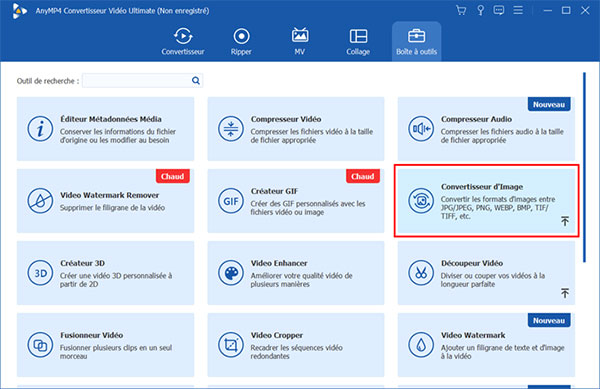
Étape 3. Ajouter les images à convertir dans la boîte de dialogue qui s'ouvre alors.
Étape 4. Dans la fenêtre suivante, ajouter d'autres fichier, si besoin, en cliquant sur le bouton Ajouter Fichier Source.
Étape 5. Dérouler la liste des formats en haut à droite et choisir le format cible. Au besoin, paramétrer le format grâce à l'icône roue dentée.
Étape 6. Sélectionner le dossier Enregistrer sous.
Étape 7. Cliquer sur le bouton Exporter et patienter jusqu'à l'ouverture automatique du dossier de sauvegarde.
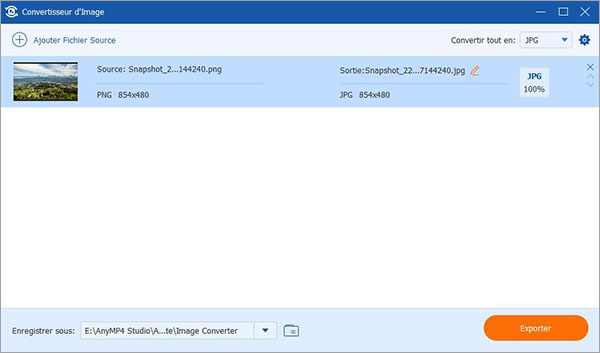
Conclusion:
Il existe de très nombreux formats d'image et de très nombreux outils gratuits ou payants pour les éditer et les convertir. Nous avons été convaincus par la rapidité et la fiabilité d'AnyMP4 Convertisseur Vidéo Ultimate, un logiciel qu'on peut tester 5 fois gratuitement. Il existe aussi de nombreuses soutions en ligne, par exemple un convertisseur HEIC gratuit en ligne.